La seguente guida che ti stai apprestando a leggere è il lavoro di Zethras ( http://www.ludomedia.it/zethras-25027 ) .
Io, Paper, sono soltanto il curatore.
Introduzione
Visto che negli ultimi giorni mi sto dedicando nuovamente al modding della Mass Effect Trilogy, ho pensato di scrivere questa guida, in modo che anche chi non mastica molto di modding possa moddare il proprio gioco senza problemi. (^_^)
Sarà una guida in tre parti, una per ognuno dei tre giochi, e in ogni parte cercherò di descrivere passo passo i passaggi necessari per modificare al meglio ognuno dei tre giochi. (•̀ᴗ•́)و ̑̑
Detto questo.....iniziamo!
Preparazione e impostazioni iniziali
La prima cosa da fare, prima di qualsiasi altra, è di andare nelle impostazioni di Origin.
C'è un'impostazione, infatti, che fa aggiornare i giochi ogni qualvolta questi vengono modificati, il che include anche le mod, chiaramente.
Questa opzione va disattivata, perchè altrimenti renderebber completamente inutile tutto il lavoro fatto.
La cosa da fare, in questo caso, è aprire Origin e nel menu in alto cliccare su "Origin" e quindi su "Impostazioni dell'applicazione".
Si aprirà una pagina con varie impostazioni e sarà necessario, a questo punto, scorrere verso il basso e cercare la voce "Aggiornamenti di gioco automatici", e a quel punto basterà cliccarci sopra per togliere la spunta.
-
Il passo successivo è quello di avviare il gioco.
È imperativo avviarlo almeno una volta PRIMA di eseguire qualsiasi modifica dei file di gioco, questo perchè all'avvio il gioco stesso crea alcuni file fondamentali per il funzionamento del gioco stesso, alcuni dei quali saranno necessari per il modding stesso.
Avviato il gioco, andate su
Origin Games\Mass Effect\BioGame\CookedPC\Movies
E dentro questa cartella eliminate i file "BWLogo.bik", "db_standard.bik" e "ME_EAsig_720p_v2_raw.bik". Compiendo questa modifica, ogni volta che avvierete il gioco vi troverete direttamente nella schermata "Premi un tasto", evitando così i filmati iniziali pre menu principale.
-
Il prossimo passo da fare è quello di scaricare la mod ALOT, che dispone di un pratico installer tramite il quale sarà possibile installare tutte le mod principali non solo per il primo Mass Effect, ma anche per Mass Effect 2 e 3.L
La mod è reperibile a questo indirizzo: https://www.nexusmods.com/masseffect/mods/83
Scaricato il file, estraetelo in una cartella vuota.
Il mio consiglio, in questo caso, è quello di creare una cartella e di chiamarla "Mass Effect Modding" e di estrarre li i contenuti della mod.
Avviate l'eseguibile che troverete all'interno e vedrete il file scomparire ma, in compenso, vi troverete davanti a questa schermata:
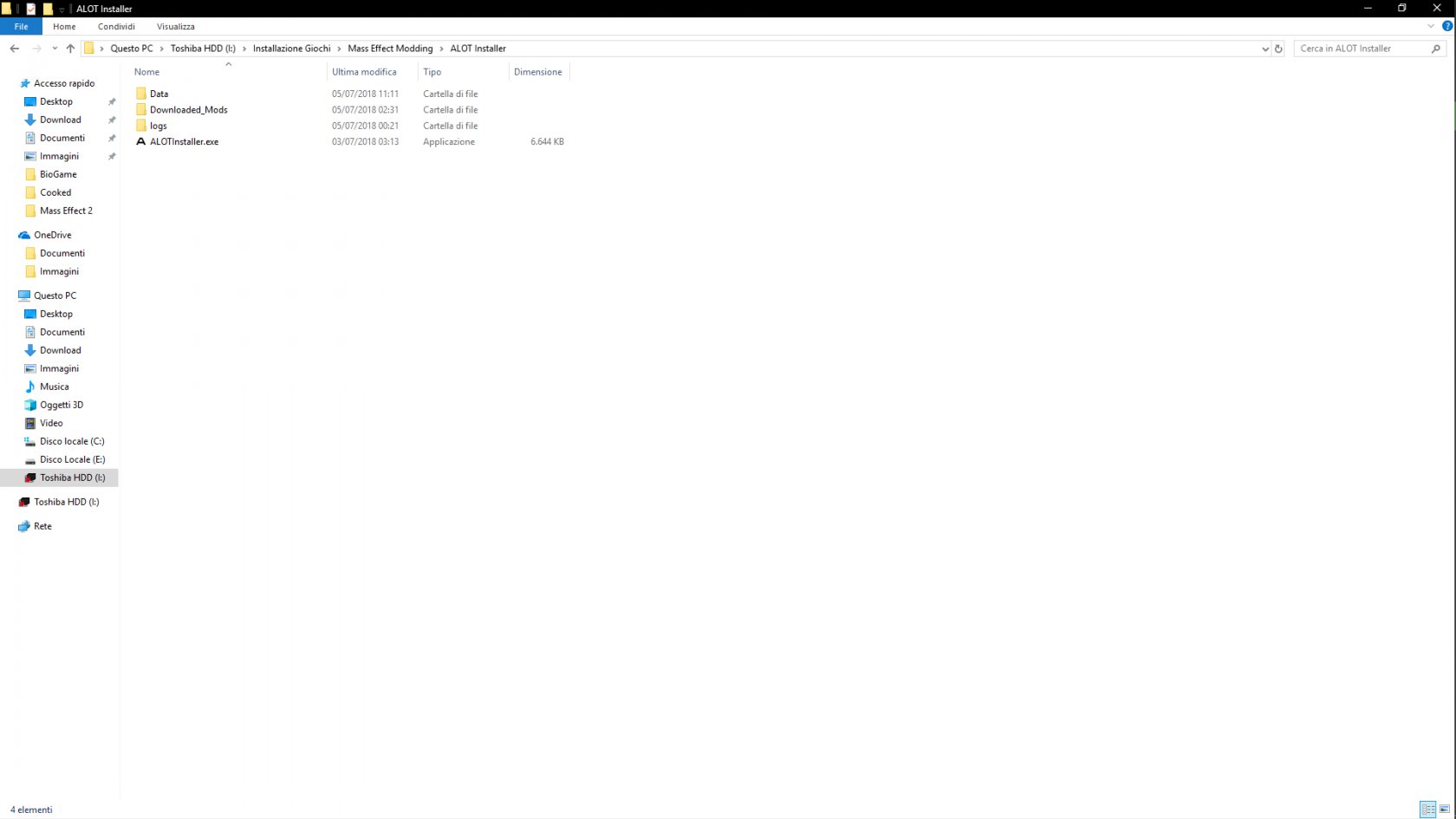 La cartella dovrebbe essere così dopo aver fatto partire l'eseguibile.
La cartella dovrebbe essere così dopo aver fatto partire l'eseguibile.
Cliccando sull'eseguibile, poi, vi si aprirà il programma vero e proprio, che avrà questo aspetto:
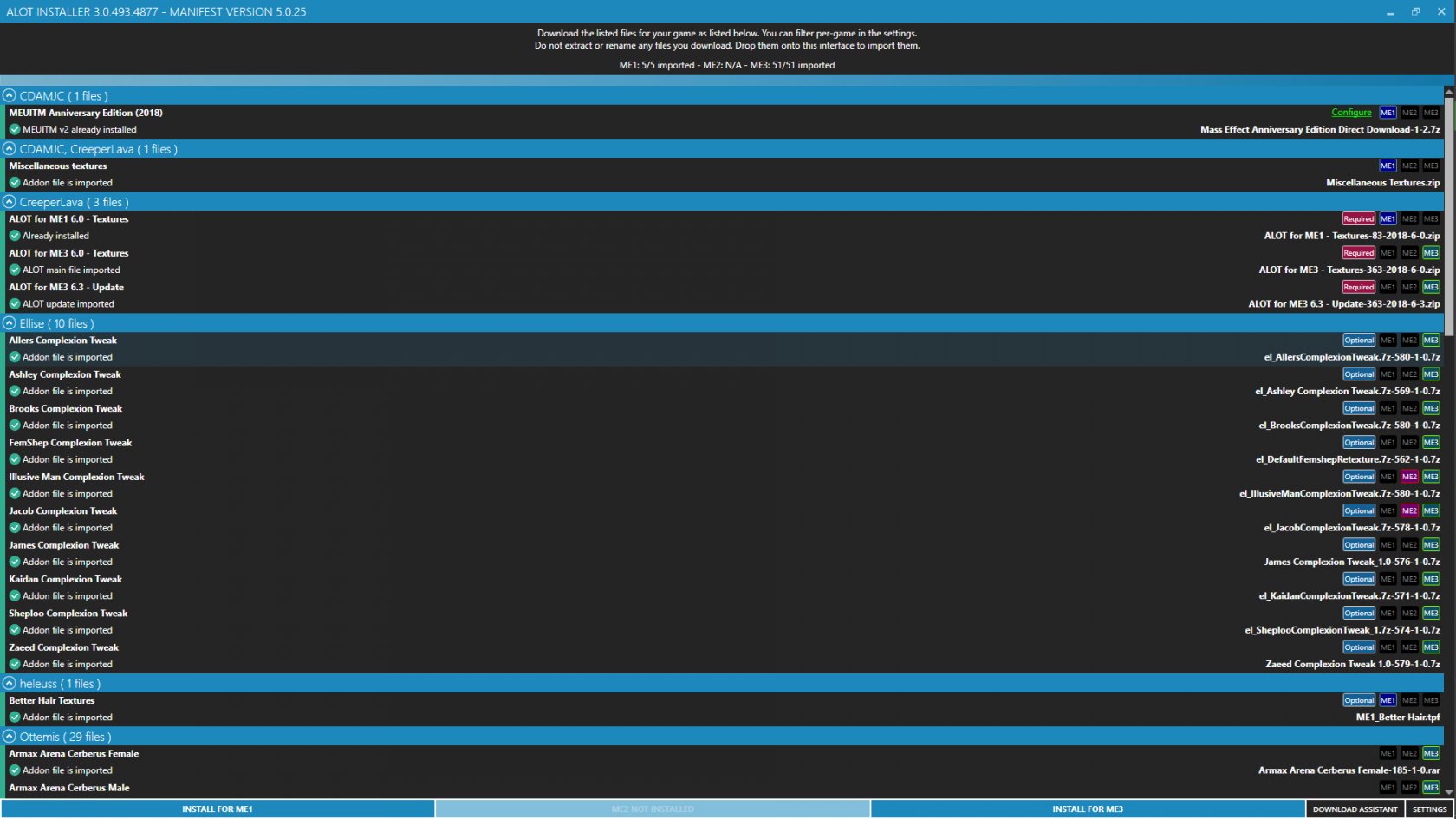
La maggior parte del modding la faremo tramite questa utility, ma non è ancora il momento di spiegare come funziona. (¬‿¬)
Prima di tutto è necessario fare alcuni altri passi.
-
Il primo, e il più importante, è quello di eseguire il backup delle cartelle di gioco, in modo da poter riportare i tre giochi al loro stato precedente nel caso commetteste qualche errore.
Per fare questo, cliccate su Settings e quindi su "Backup Mass Effect 1".
Vi si aprirà una finestra nella quale dovrete scegliere una cartella nella quale mettere tutti i file di gioco, ed il mio consiglio in questo caso è quello di creare cartelle specifiche sul desktop chiamate rispettivamente ME1, ME2 e ME3.
Selezionate la cartella appropriata per il gioco per il quale state eseguendo il backup e lasciate che il programma estragga tutti i file li dentro.
Quando avrete eseguito il backup di tutti e tre i giochi con questo metodo, cliccate su ognuna delle cartelle col tasto destro e selezionate l'opzione per aggiungere l'intera cartella ad un file .rar (consiglio, in questo caso, di scegliere l'opzione "Aggiungi la cartella all'archivio ME1.rar", ovviamente col nome dell'archivio che cambia in ME2.rar e ME3.rar a seconda della cartella su cui state lavorando).
Quando avrete questi tre .rar, incollateli nella cartella MAss Effect Modding e cancellate i file dal Desktop.
Il prossimo passo è scaricare ME3Explorer, un utilissimo tool che permette di modificare i file di tutti e tre i Mass Effect, ma che richiede del tempo per essere utilizzato a dovere. Innanzitutto va scaricato il programma da questo indirizzo:
https://www.nexusmods.com/masseffect3/mods/409
E successivamente consiglio di creare un'ulteriore cartella all'interno della "Mass Effect Modding" che ho consigliato di creare prima.
Nominate questa cartella ME3Explorer e cliccate sull'eseguibile.
Prima di poter utilizzare effettivamente il programma sarà necessario permettergli di scompattare i file di Mass Effect 3 (consiglio, quindi, di avere tutti e tre i giochi installati prima di iniziare il modding).
Nella finestra che vi sarà comparsa cliccando sull'eseguibile, troverete tre campi che riporteranno i percorsi dei tre eseguibili dei rispettivi giochi.
Verificate che i percorsi siano esatti e quindi cliccate su ok.
Guardando più sotto, vedrete che il programma vi dirà che per essere utilizzato è necessario estrarre tutti i file di gioco, in modo che il programma possa lavorarci sopra.
Cliccate anche qui e lasciate che il programma estragga tutti i file.
È un'operazione piuttosto lunga, che può richiedere anche un paio d'ore, ma quando avrà finito sarete liberi di utilizzare tutte le feature di ME3Explorer senza problemi. (。◝‿◜。)
La prima cosa da fare, una volta aperto ME3Explorer e avendo avuto accesso alla sua home:
 La schermata del ME 3 Explorer.
La schermata del ME 3 Explorer.
Sarà quella di cliccare sull'icona blu, che permette di accedere all'utility "Texplorer". Accedendovi, si aprirà una schermata come questa:
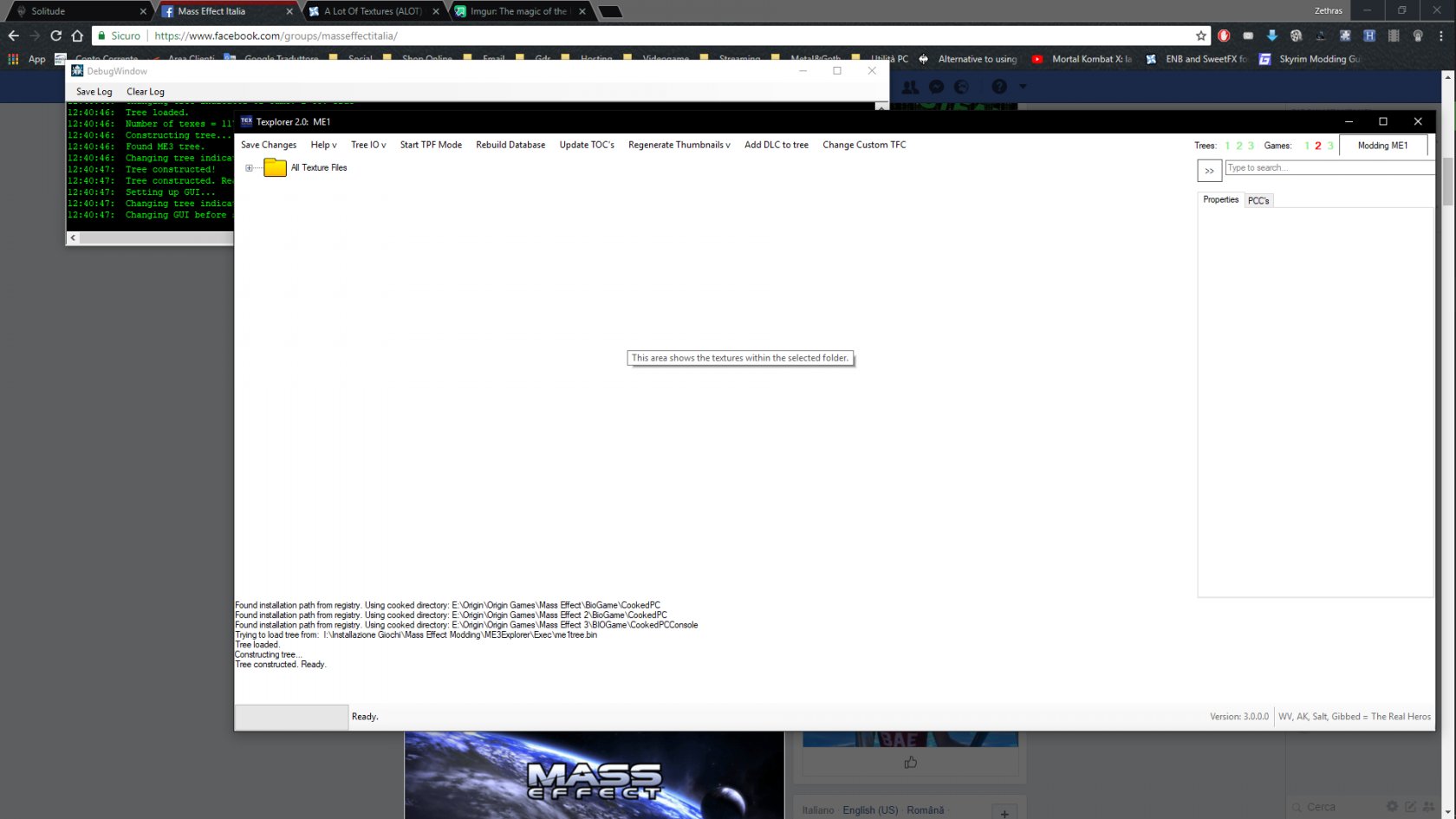 L'utility apparirà in questa maniera.
L'utility apparirà in questa maniera.
Nella quale dovrete cliccare sul pulsante "Modding Mass Effect 3" (di default avrà questo nome) fino a quando non diventerà "Modding Mass Effect 1".
Quando l'avrete fatto, comparirà una finestrella nella quale vi verrà richiesto di creare l'albero dei file.
Date semplicemente l'ok e lasciate che il programma lavori.
Nota: NON eseguite adesso questo procedimento per ME2 e ME3, perchè alcune mod (come quella di ME2 che permette di posticipare in modo realistico l'inizio dl DLC L'Avvento) necessitano di essere installate PRIMA di eseguire questo procedimento.
Per ora, quindi, limitatevi a questo, torneremo qui a tempo debito, quando modderemo ME2 e ME3. (≖ᴗ≖๑)
Scaricamento ed installazione delle prime modifiche
Una cosa da tenere a mente, quando si esegue il modding per la mass effect trilogy, è che le mod grafiche come ALOT e MEUITM vanno installate per ultime.
È pertanto buona norma avere un'idea basilare delle mod che si intende installre e quindi seguire un ordine preciso.
Vanno, quindi, installate per prime le mod che aggiungono feature al gioco o che modificano le stesse già esistenti, e solo allora si possono installare le mod grafiche.
-
Per Mass Effect 1 non sono presenti poi molte mod, perciò non sono molte quelle da installare.
La prima mod da installare è senza dubbio "Faster Elevators"; questa mod riduce sensibilmente il tempo di attesa negli ascensori, rendendo comunque possibile l'attivazione delle missioni ottenibili con le notizie in ascensore:
https://www.nexusmods.com/masseffect/mods/69
Scaricato il file .rar, apritelo e copiate la cartella "Maps" nel seguente percorso:
Mass Effect\BioGame\CookedPC\
Possiamo quindi passare alle mod grafiche, in quanto le mod utility per ME1 finiscono qui.
È presente, in realtà, una mod che permette di utilizzare il controller anche sulla versione pc di ME1, ma personalmente non la consiglio, in quanto presenta alcune magagne con la mappatura dei tasti e l'utilizzo della ruota del menu, rendendo il tutto fin troppo macchinoso.
Quello che vi consiglio, in questo caso, è di abituarvi ad utilizzare mouse e tastiera per ME1, e di limitare l'uso del controller per ME2 e ME3.
Installazione delle Modifiche Grafiche principiali
Questo è il momento in cui inizieremo ad utilizzare ALOT Installer per scaricare le mod grafiche. ( ᵘ ᵕ ᵘ ⁎)
Il primo passo, in questo caso, è quello di cliccare nuovamente su "Settings" e quindi togliere le spunte da "Show ME2 files" e "Show ME3 Files", in modo da visualizzare SOLO le mod per ME1.
A questo punto la questione è piuttosto semplice: sotto al nome di ogni mod troverete un link che, se cliccato, vi reinderizzerà alla pagina Nexus della mod corrispettiva.
Seguite le istruzioni popup per sapere quale file dovrete scaricare e, una volta che li avrete scaricati tutti, cliccate su "Download Assistant".
Si aprirà una finestra nella quale dovrete cliccare "Import Mods From Folder".
Facendo questo, le mod che avrete scaricato verranno importate nella cartella di ALOT e saranno pronte per l'installazione.
Non vi resta altro da fare che cliccare su "Install for Mass Effect 1" e lasciare che il programma faccia il proprio lavoro.
Terminato questo, le mod grafiche saranno applicate al gioco e in linea teorica sarete già pronti per godervi il vostro gioco modificato.
Ma noi vogliamo il meglio, no? (୨୧ ❛ᴗ❛)✧
Per questo motivo è necessario eseguire alcuni passi importanti e aggiungere qualche altra mod, fra cui qualche bell'effetto di post processing.
-
Prima di installare qualsiasi altra mod, però, dovrete compiere un ulteriore passo, che vi permetterà di ottenere delle ombre più piacevoli, in quanto anche con tutte le mod grafiche possibili, le ombre di ME1 sono piuttosto scandalose.
Andate quindi sulla pagina Nexus di MEUITM, a questo indirizzo:
https://www.nexusmods.com/masseffect/mods/1/
E nella sezione Downloads selezionate "Soft shadows".
Scaricato il file, aprite il file .rar e copiatene il contenuto nella carrtella di Mass Effect.
Dopodichè, aprite andate su
Documenti\BioWare\Mass Effect\Published\CookedPC
ed eliminate il file "LocalShaderCache-PC-D3D-SM3.upk".
Ora andate al percorso Origin\Origin GamesBioGame\CookedPC e anche qui cancellate il file "LocalShaderCache-PC-D3D-SM3.upk".
L'ultimo tocco da eseguire è quello di andare al percorso Documenti\BioWare\Mass Effect\Config\BioEngine.ini e allinterno del file .ini cercare queste voci:
TEXTUREGROUP_Character_Diff=(MinLODSize=32,MaxLODSize=512,LODBias=0)
TEXTUREGROUP_Character_Norm=(MinLODSize=32,MaxLODSize=512,LODBias=0)
TEXTUREGROUP_Character_Spec=(MinLODSize=32,MaxLODSize=256,LODBias=0)
Che andranno sostituite con queste:
TEXTUREGROUP_Character_Diff=(MinLODSize=512,MaxLODSize=4096,LODBias=0)
TEXTUREGROUP_Character_Norm=(MinLODSize=512,MaxLODSize=4096,LODBias=0)
TEXTUREGROUP_Character_Spec=(MinLODSize=256,MaxLODSize=4096,LODBias=0)
Avviate il gioco, e vedrete come le ombre avranno un aspetto migliore! ( ´◡‿ゝ◡`)
Installazione Modifiche Grafiche Secondarie
La prima mod da installare, per comodità, è "Eyelashes by ELE08 for MEUITM", che trovate al seguente indirizzo:*
https://www.nexusmods.com/masseffect/mods/4
Scaricata la mod, scompattate il file rar sul desktop e quindi aprite ME3Explorer e, successivamente, Texplorer (Icona blu)
Si aprirà la stessa finestra di prima, e qualora in alto a destra comparisse la voce "Modding Mass Effect 3", cliccateci nuovamente sopra fino a che non cambierà in "Modding Mass Effect 1".
Fatto questo, copiate il nome del primo dei due file che avete appena estratto dal file rar e incollatelo nel campo di ricerca (quello che riporta la scritta "Type to search..." e date l'invio.
Il programma troverà il file corrispondente nell'albero dei file del gioco, e a quel punto dovrete selezionare la voce che sarà comparsa nella finestra subito sotto.
Facendolo, vi troverete davanti a questa schermata:
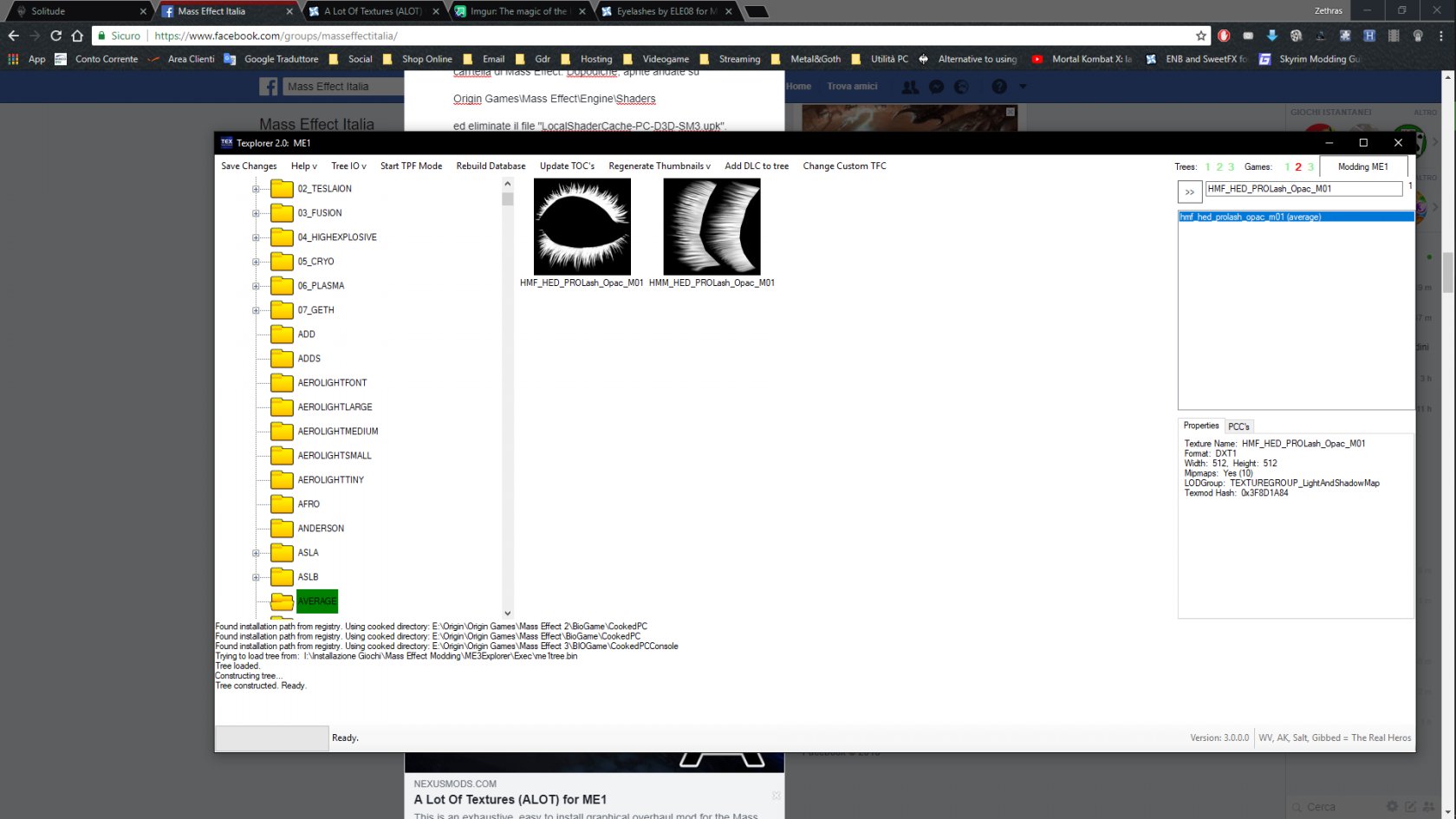
E quello che dovrete fare sarà cliccare sulla prima immagine e, quindi, selezionare "change".
Si aprirà un'ulteriore finestra, nella quale dovrete navigare fino alla cartella dove avete scompattato i file dell'archivio .rar.
Selezionate il file del quale avete copiato il nome (HMF_HED_PROLash_Opac_M01.dds) e quindi cliccare su "apri". ME3Explorer sostituirà il file del gioco con quello che avete appena selezionato, e successivamente dovrete ripetere la medesima operazione anche per "HMF_HED_PROLash_Opac_M02.dds".
Cliccate quindi su "Save Changes" per completare l'operazione.
-
La parte difficile è finita, ora viene quella un po' più facile, prima del tocco finale col post processing! (•‾̑⌣‾̑•)
Scaricate le seguenti mod:
ME1 Improved Bun Textures: https://www.nexusmods.com/masseffect/mods/2
MET-SR1: https://www.nexusmods.com/masseffect/mods/84
Simple Mass Effect male Shepard facial hair fix: https://www.nexusmods.com/masseffect/mods/67
HR Explorer Armor: https://www.nexusmods.com/masseffect/mods/100
Alien Aliens: https://www.nexusmods.com/masseffect/mods/89
Urdnot Wrex Skin 4K: https://www.nexusmods.com/masseffect/mods/98
Krogan NPCs Skin 4K: https://www.nexusmods.com/masseffect/mods/99
Female Texturepocalypse ME1: https://www.nexusmods.com/masseffect/mods/73
-
Queste mod non sono affatto complicate da installare, in realtà.
Non necessitano di alcuna impostazione o preparazione particolare; l'unica cosa che dovrete fare sarà prendere i file .rar che avete scaricato e trascinarli nella finestra di ALOT Installer.
Spunterà una finestra di dialogo in cui dovrete selezionare un gioco della trilogia, nella quale ovviamente voi selezionerete ME1.
Tutto qui, a questo punto selezionate "Install for Mass Effect 1" e avete finito
Installazione ENB e Post Processing
Questo passaggio è l'ultimo da compiere, la proverbiale ciliegina sulla torta, se vogliamo. Installare gli effetti di post processing è molto facile; si tratta di un semplicissimo lavoro di drag and drop. Per prima cosa andate a questo link:
https://www.moddb.com/mods/mass-effect-3-cinema-mod/downloads/me-trilogy-cinema-mod-v12
E cliccate sul tasto Download. Aprendo il file .rar vi troverete davanti a quattro cartelle, tre delle quali hanno i nomi dei rispettivi giochi della Mass Effect Trilogy. Molto semplicemente, aprite la cartella corrispondente al gioco a cui volete applicare la suite SweetFX, in questo caso Mass Effect 1, e trascinatene i contenuti all'interno della cartella Origin\OriginGames\Mass Effect 1\Binaries.
Se possedete Windows 10 e riscontrate messaggi d'errore all'avvio del gioco, dopo aver installato SweetFX, allora la soluzione è molto semplice: andate nella cartella dove avete incollato i file e trovate "dxgi.dll" e rinominatelo "d3d11.dll". Fine (ノ ̄ω ̄)ノ
-
E con questo abbiamo finito (*•̀ᴗ•́*)و ̑̑
Attualmente non posso scrivere una guida anche per ME2, perchè a causa di qualche problema ho dovuto disinstallarlo, ma appena riuscirò a moddarlo con successo scriverò una guida anche per lui.
Nel frattempo spero che questa guida sia utile a qualcuno.



















